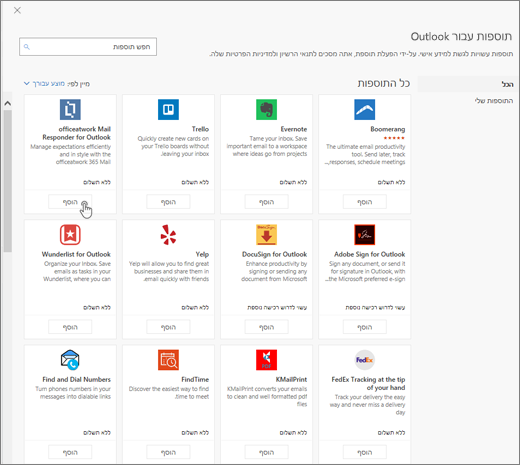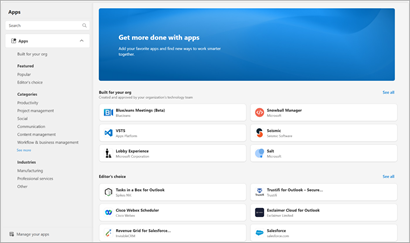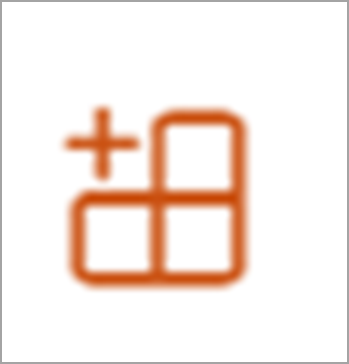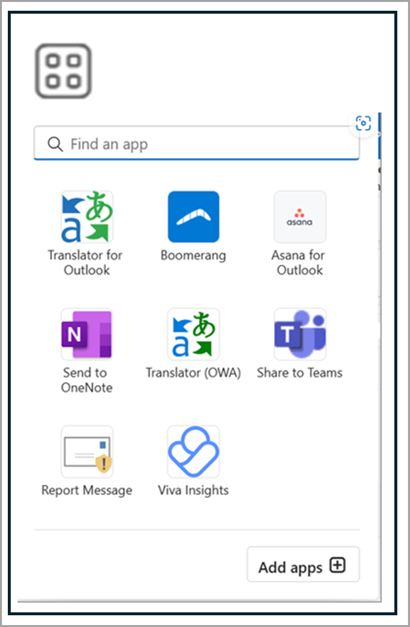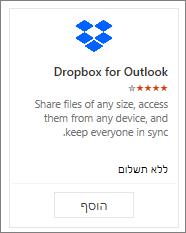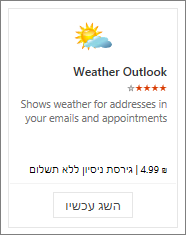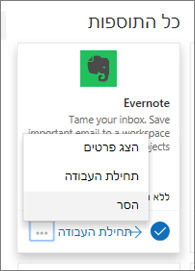תוספות ב- Outlook.com הן תוכניות או כלי שירות שעוזרים לך להפוך משימות לאוטומטיות בעת הצגה או יצירה של הודעות. Microsoft משתפת פעולה עם חברות מובילות כדי לבנות תוספות שיעזרו לך לבצע משימות היישר מתוך תיבת הדואר הנכנס.
באפשרותך להתקין תוספת על-ידי פתיחת חנות Office מתוך Outlook.com או על-ידי מעבר אל Microsoft AppSource. בעת התקנת תוספת ב- Outlook.com, היא תופיע גם בגירסאות אחרות של Outlook. לדוגמה, אם תתקין תוספת Outlook.com, תראה את התוספת כשתפתח את Outlook.
תוספות מקבלות גישה רק לנתונים בהודעת הדואר האלקטרוני שאתה עובד עמה.
כל התוספות אומתו על-ידי Microsoft, כולל אלה שאתה מתקין מחנות Office. לקבלת מידע נוסף, עיין בהצהרת הפרטיות ובסעיף התנאים וההתניות בטופס ההסכמה של התוספת.
כדי להשיג תוספת, בצע את הפעולות הבאות:
-
לחץ על התפריט הנפתח בהודעת דואר אלקטרוני כלשהי ב- Outlook.com, ולאחר מכן בחר קבל תוספות או בחר יישומים נוספים בסרגל האפליקציות ובחר הוסף אפליקציות.
-
בדף 'תוספות עבור Outlook', בחר את התוספת.
-
עבור תוספות ללא תשלום, בחר הוסף.
עבור תוספות בתשלום וגירסאות ניסיון ללא תשלום, בחר השג עכשיו כדי לסיים את הרכישה.
באפשרותך גם להתקין תוספות נוספות מחנות Office או מ- Microsoft AppSource.
כדי להסיר תוספת, בחר את התוספת, לחץ עליה באמצעות לחצן העכבר הימני ולאחר מכן לחץ על הסר.
באפשרותך להצמיד תוספת כדי שתוכל להגיע אליה בקלות בעת חיבור הודעת דואר אלקטרוני.
-
בחר הגדרות > דואר >אישית פעולות.
-
בחר את תיבת הסימון עבור התוספת שברצונך לראות בעת חיבור הודעה.
שאלות נפוצות
חשבון Outlook.com שלך תומך בתוספות.
Outlook מזהה אם תוספת ביקשה מילות מפתח או ישויות, כגון הצעות לפגישה או כתובות, המופיעות בהודעה שלך, ומסמן אותן בקו תחתון. שים לב ש- Microsoft מגינה תמיד על פרטיותך ולא מנסה לקרוא או להבין את ההודעה שלך. אתה עשוי לראות טקסט מסומן בקו תחתון, אך לא נשלח מידע אל התוספת.
זכור שהתוספת יכולה לפעול רק לאחר שנתת את הסכמתך להפעיל אותה ובחרת את הטקסט המסומן בקו תחתון.
תוספת עשויה לשלוח נתונים לשירות משלה, אך רק כדי להשלים את המשימה שביקשת. לדוגמה, התוספת של מפות Bing עשויה לשלוח מידע לשירות המקוון של Bing כדי למצוא את המיקום שביקשת. כל התוספות נדרשות לציית למדיניות הפרטיות שלהן ולתקנים של Microsoft. עיין בהצהרת הפרטיות של התוספת לקבלת פרטים נוספים.
עבור אל חנות Office וחפש את התוספת המבוקשת. לאחר מכן, בחר את התוספת כדי למצוא מידע כגון סקירה כללית, דרישות, דירוגים וביקורות.
עדיין זקוק לעזרה?
|
|
כדי לקבל תמיכה ב- Outlook.com, לחץ כאן או בחר עזרה בשורת התפריטים והזן את השאילתה. אם העזרה העצמית לא פתרה את הבעיה, גלול למטה אל עדיין זקוק לעזרה? ובחר כן. כדי ליצור איתנו קשר ב- Outlook.com, תצטרך להיכנס. אם אינך מצליח להיכנס, לחץ כאן. |
|
|
|
לקבלת עזרה נוספת עבור חשבון Microsoft והמינויים שלך, בקר ב-עזרה בנושא חשבון וחיוב. |
|
|
|
כדי לקבל עזרה ולפתור בעיות במוצרים ושירותים אחרים של Microsoft, הזן את הבעיה שלך כאן. |
|
|
|
פרסם שאלות, עקוב אחר דיונים ושתף את הידע שלךבקהילת Outlook.com. |